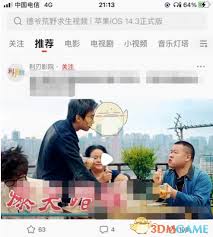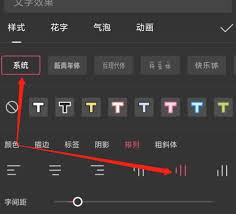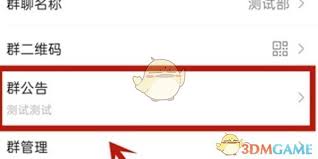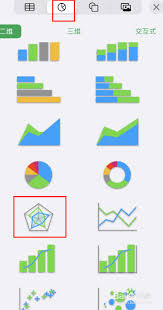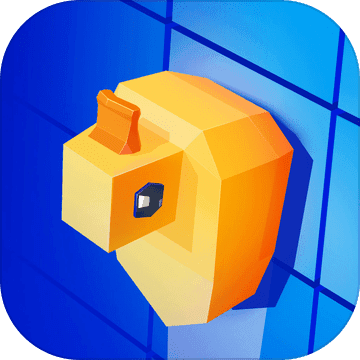zarchiver如何创建文件夹
2025-05-27 21:30:05 作者:kaer
在使用zarchiver进行文件管理时,创建文件夹是一项基本且实用的操作。下面就为大家详细介绍如何在zarchiver中创建文件夹。
打开zarchiver
首先,在手机主屏幕或应用列表中找到zarchiver应用图标,点击打开它。进入zarchiver界面后,你会看到当前设备存储中的文件目录结构。
选择创建文件夹的位置
浏览文件目录,找到你想要在其中创建新文件夹的位置。可以是手机存储的根目录,如内部存储或sd卡,也可以是某个具体的文件夹。点击进入该位置。
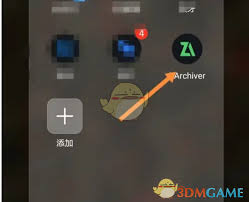
点击菜单按钮
在当前浏览的文件夹界面,点击屏幕右上角的菜单按钮。这个按钮通常是三个点或一条横线的图标。点击后会弹出一个菜单选项列表。
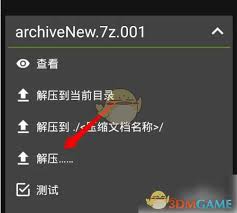
选择“新建文件夹”
在菜单选项中,找到“新建文件夹”选项并点击它。
输入文件夹名称
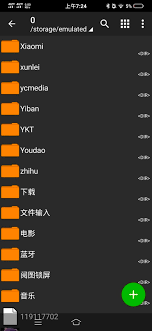
此时会弹出一个输入框,在输入框中输入你想要为新建文件夹起的名字。例如,可以命名为“工作资料”“照片备份”等,根据你的需求和习惯来命名。
确认创建
输入好文件夹名称后,点击“确定”或“完成”按钮,zarchiver就会在你指定的位置创建新文件夹。
查看新建文件夹
创建完成后,你可以在当前浏览的文件夹中看到新创建的文件夹,它会显示在文件列表中,你可以对其进行进一步的操作,如在其中添加文件、移动文件等。
通过以上简单的步骤,你就能轻松在zarchiver中创建文件夹了。无论是整理手机中的各类文件,还是为了方便查找和管理,创建文件夹都能帮助你更高效地使用zarchiver进行文件管理。快来试试吧,让你的文件管理变得井井有条!
免责声明:以上内容源自网络,版权归原作者所有,如有侵犯您的原创版权请告知,我们将尽快删除相关内容。